Criar um conjunto de plantas
Objetivo
Criar um novo conjunto de plantas na ferramenta Plantas do projeto.
Fatores a considerar
- Permissões de usuário necessárias:
- Permissões “Administrador” na ferramenta Plantas.
OU
Permissões “Somente leitura” com a permissão granular “Fazer upload de plantas” ou “Fazer upload e revisar plantas” habilitada no modelo de permissão.
- Permissões “Administrador” na ferramenta Plantas.
- Informações adicionais:
- Você só poderá criar um novo conjunto de plantas ao fazer upload de plantas.
- Você só poderá fazer upload de arquivos PDF (.pdf).
Etapas
- Acesse a ferramenta Plantas do projeto.
- Clique em Fazer upload.
- Clique em Anexar arquivos e selecione um ou mais arquivos PDF de planta para upload.
- Para anexar arquivos do seu computador:
- Certifique-se de que Meu computador esteja selecionado na janela.
- Arraste e solte um ou mais arquivos na caixa “Arrastar e soltar”.
OU
Clique em Anexar arquivo(s) para navegar em seu computador e selecionar os arquivos.
- Para anexar arquivos da ferramenta Documentos do projeto:
- Clique em Documentos na janela.
- Marque a caixa de seleção ao lado de uma pasta da qual você deseja anexar arquivos.
- Para anexar arquivos do seu computador:
- Clique em Anexar.
- Clique no menu suspenso Selecionar ou criar conjunto.
- No campo Pesquisar, digite um nome para o novo conjunto de plantas.
Obs.: o nome do conjunto precisa menos de 100 caracteres.
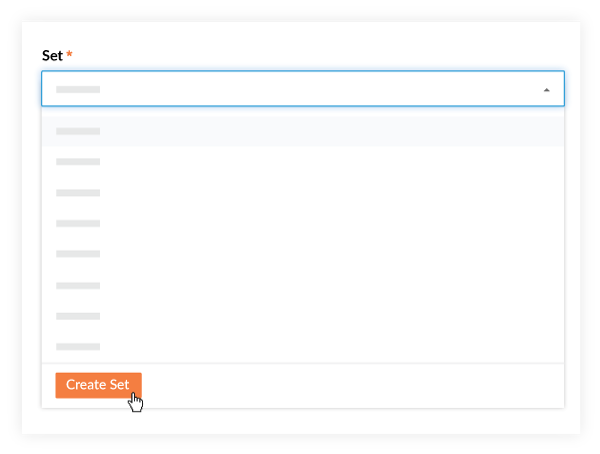
- Clique em Criar conjunto.
- Preencha as informações das plantas conforme necessário (para obter mais detalhes, consulte Fazer upload de plantas).
- Clique em Processar.